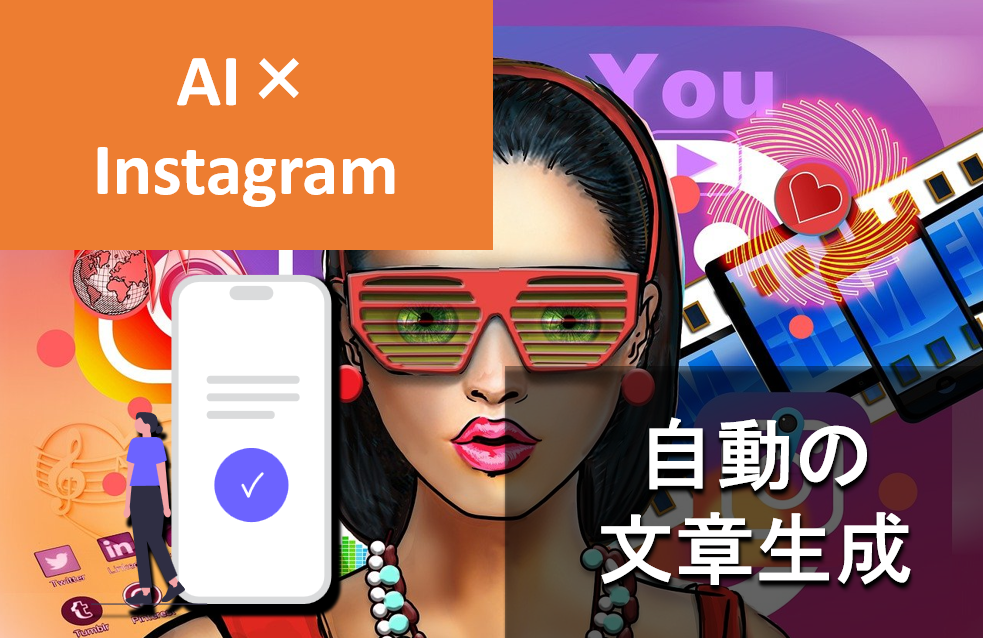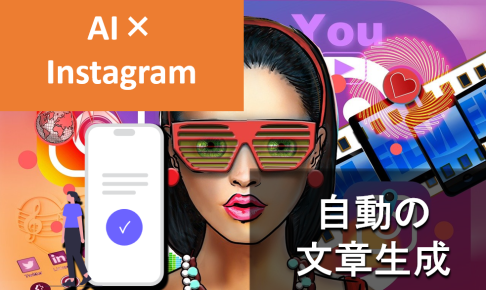「インスタの投稿が毎日大変…」
「canva使ってるけど、編集に時間がかかる」
「AIを使って簡単に自動生成できるようにしたい」
こんな悩みを持つ方に向けて、ChatGPTを利用してインスタの投稿をサクッと作ってしまうやり方について解説しましょう。
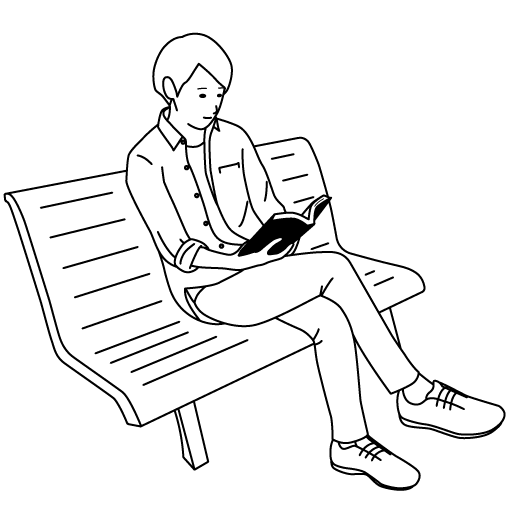
ちなみに、Chat GPTの影響によって、米国ハイテク企業の株価が急上昇して、莫大な投資金額を集めています。
特に、GAFAM(グーグル、アップル、メタ、アマゾン)は2023年度から、いずれも30%以上の伸び率となり、AIトレンド企業へと成長していってますね。
STEP1 : Chat GPTにログインする
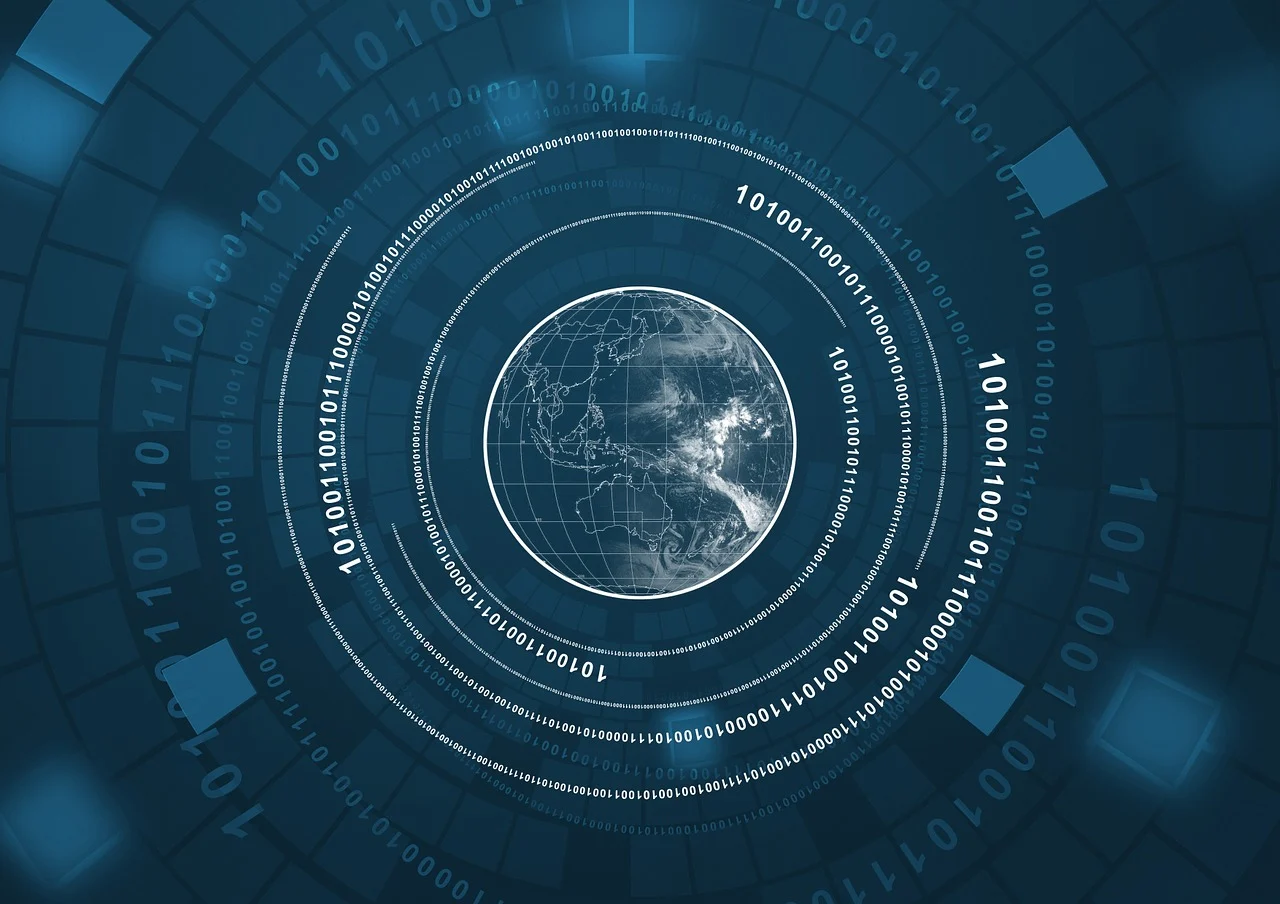
まずはChatGPTにアクセスしてください。
ChatGPTを使うことでインスタやSNSの投稿のネタになる文章やコンテンツアイディアをもらいましょう。
STEP2:ChatGPTに指示文を入力する

ChatGPTにログイン後、ChatGPTにインスタ投稿の素材ヒントをもらっちゃいましょう。
プロンプトによって、内容の濃さや答えられる範囲が変わってくるので、プロンプトは複数覚えておくのがおススメです。
プロンプトの例として下記のような文章を書いてください。
▼ChatGPTに入力する指示文▼
インスタグラムで興味を引き付けるタイトルを箇条書きで5つ教えてください。
テーマは「20代OLのダイエット術」です。
そうすると、下記のような回答が返ってきました。

上記の複数のテーマやアイデアの中から、自分が良いと感じたものを1つ選び、実際に投稿内容を作ってもらいましょう。
ChatGPTに入力する指示文
【タイトル名】を記事として、インスタグラムで人目を惹く投稿文章を、5個のマークダウン形式で作成してください。 1個につき説明は【文字数】以内でお願いします。
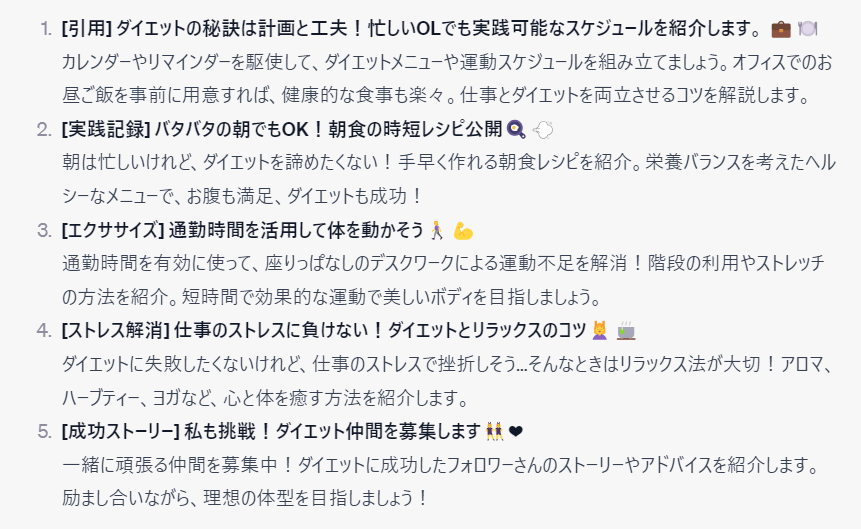
このような文書が作られました。
STEP3:スプレッドシートにコピーする
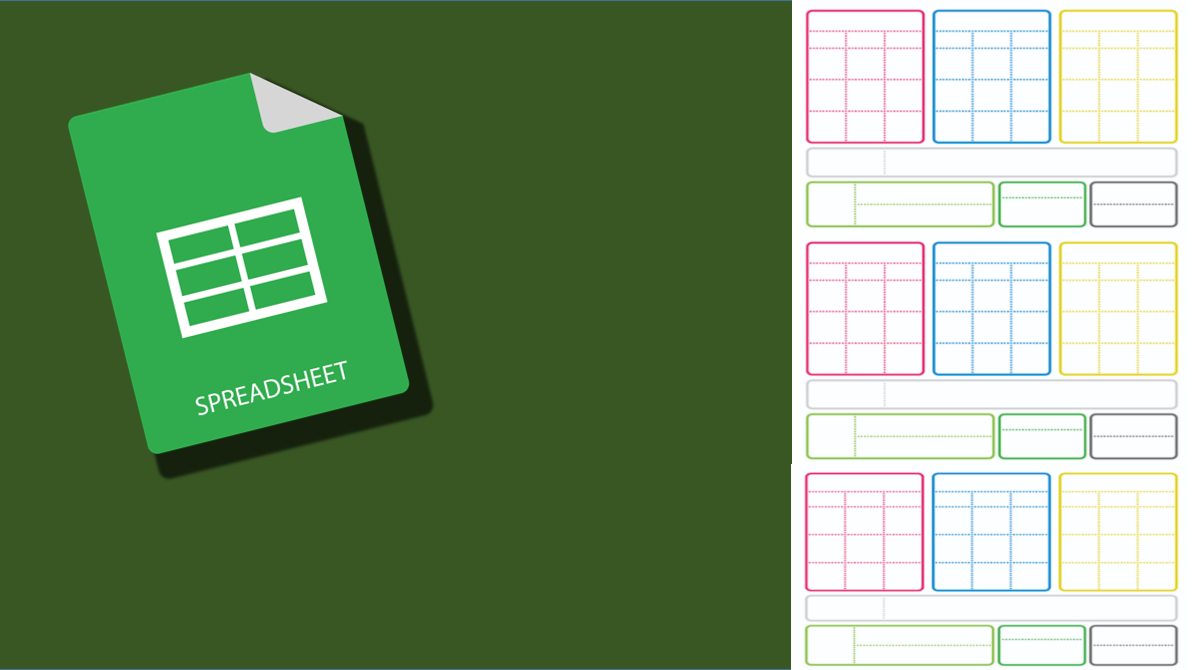
次に、Googleスプレッドシートを開き、chat GPTで書かれた文章を下記のような形で見出し【タイトル】と本文【投稿内容】に分けてコピペしていきましょう。

STEP4: canvaのデザインを決定する

ここからcanvaを使っていきましょう。
Canvaにアクセス後、おすすめの「Instagramの投稿(正方形)」をクリックします。
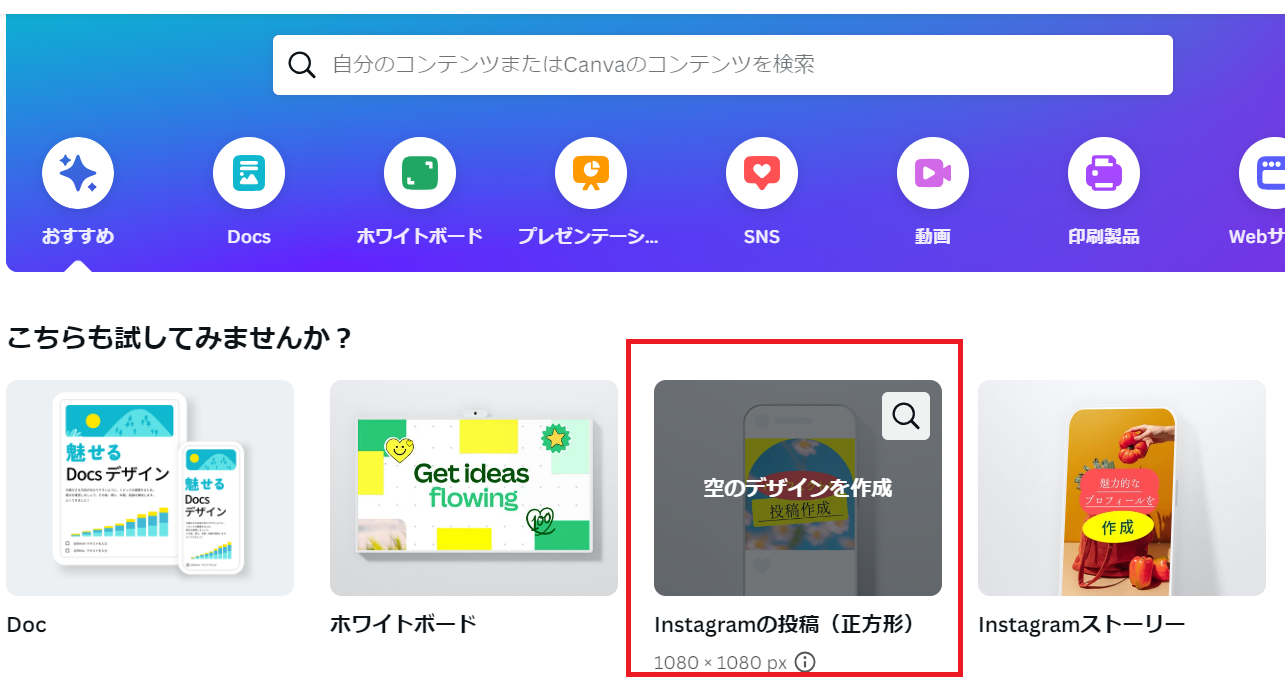
表示されたデザインの中から自分が好きな背景を選んでください。
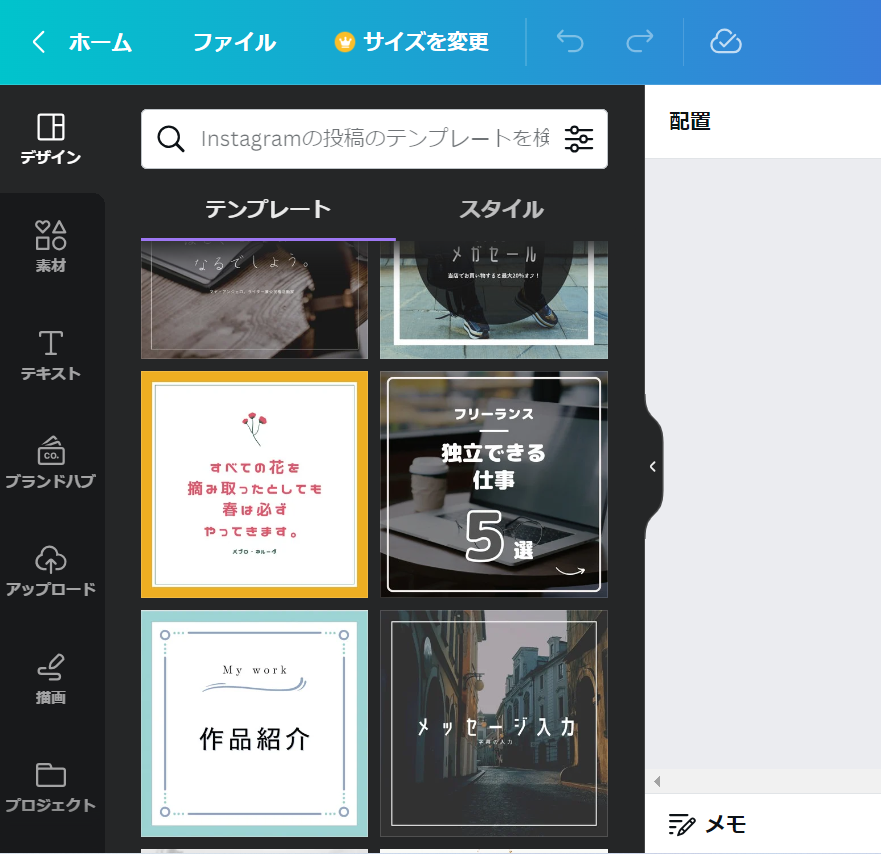
STEP5:デザインにデータ入力をする
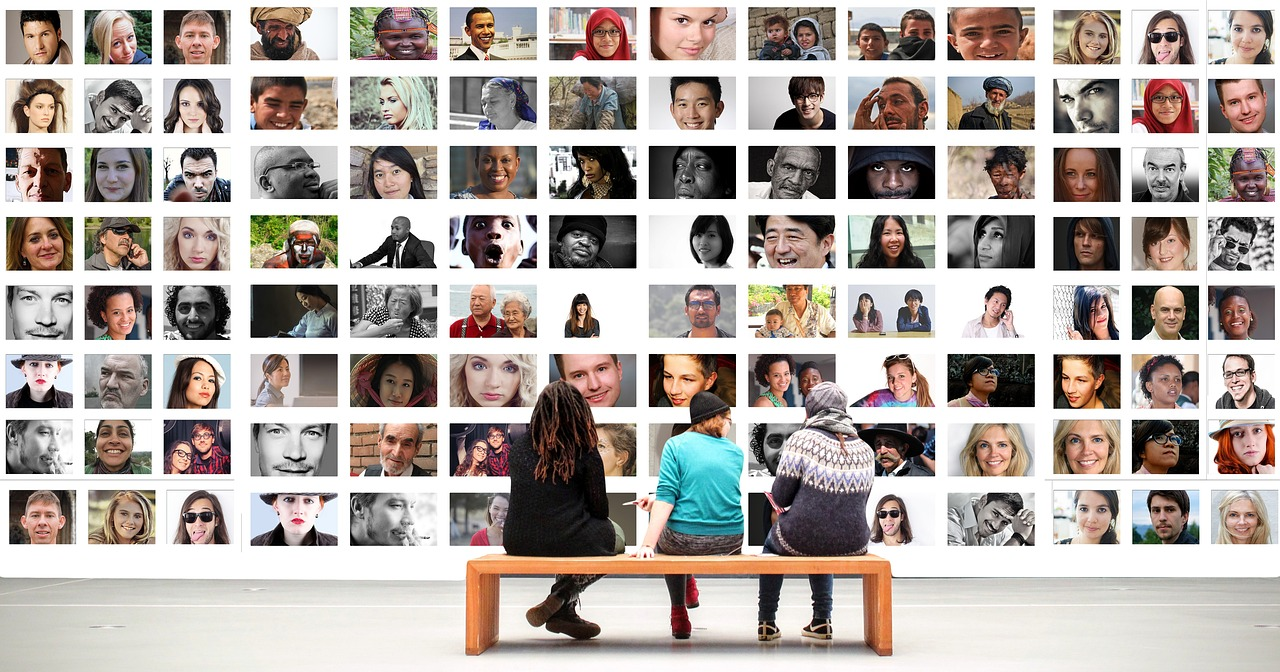
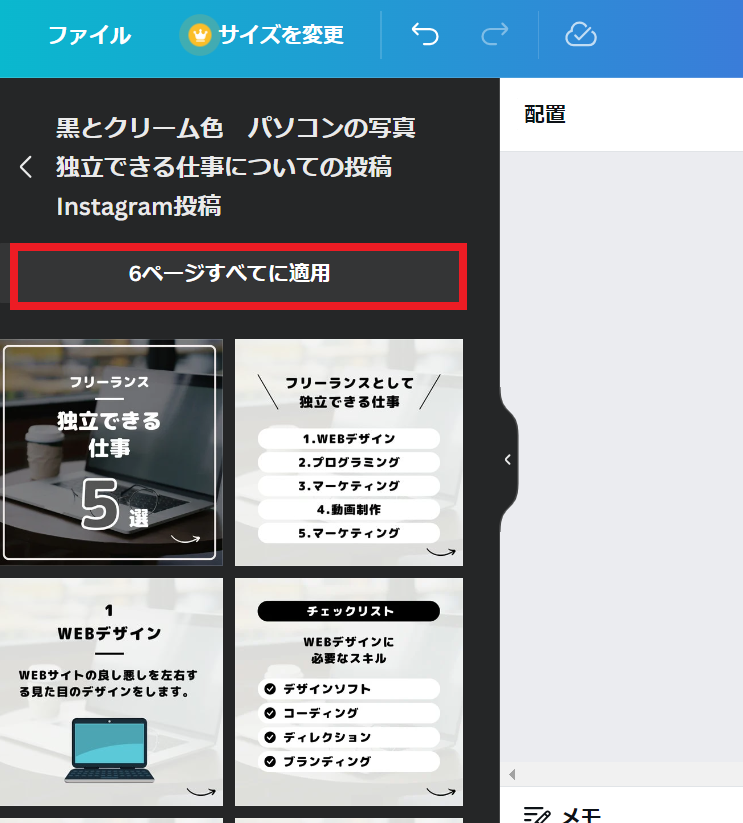
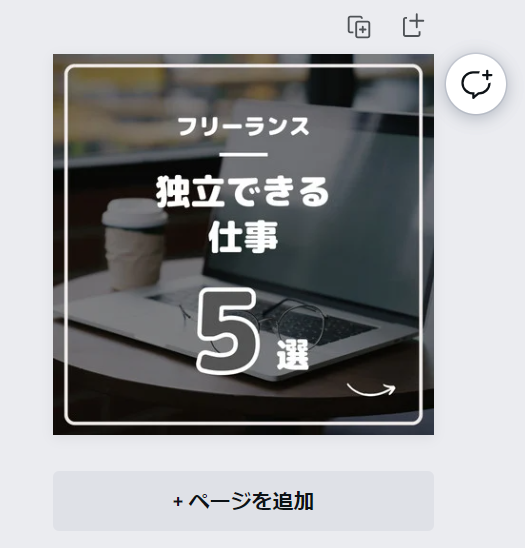
デザインを選択した後に、左下のある【アプリ】を選択。

「一括作成」をクリック。
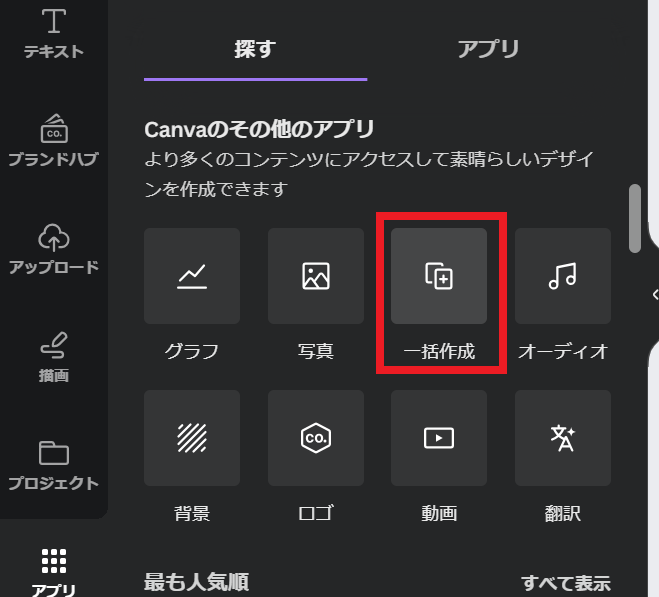
「データを手動で入力」を選択する
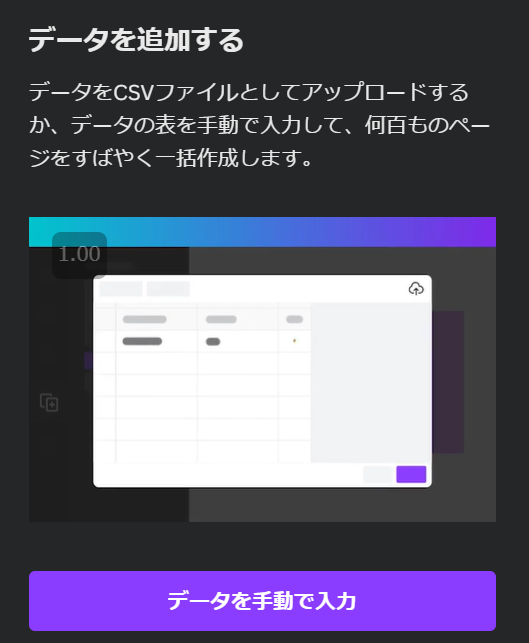
スプシにコピーした内容を、Canvaにペーストする。
↓最初はこのようになってます。
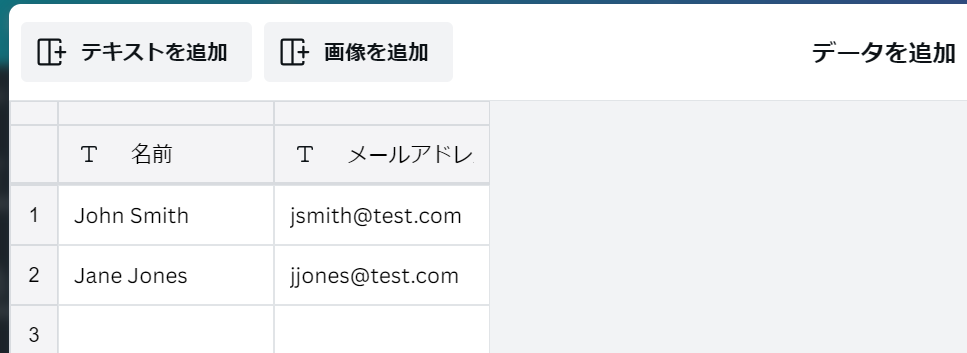
↓「名前」「メールアドレス」を変更して「見出し」と「本文」を入力します。
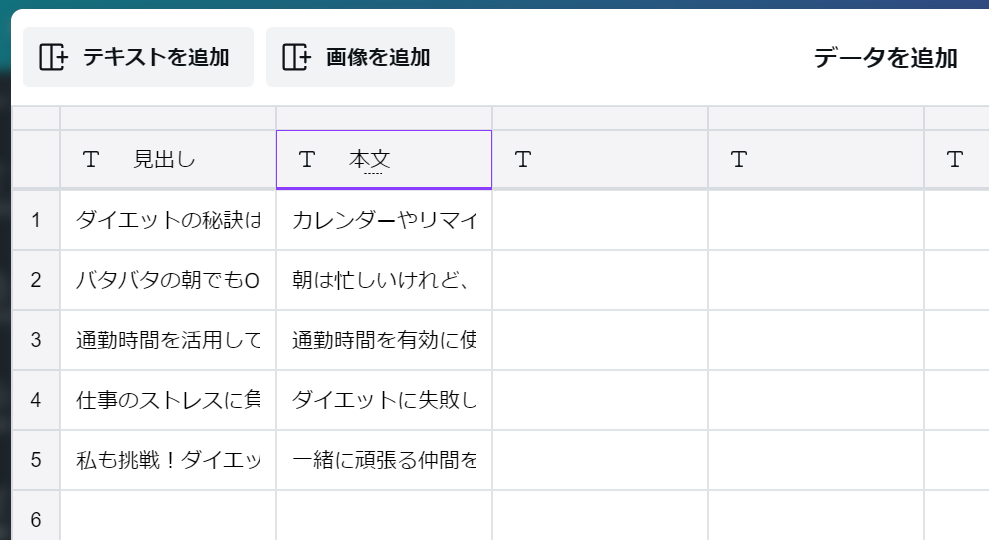
それ以外は、まとめてコピーして張り付けましょう。
最後にスクロールしていくと青いボタンで「完了」と書かれた場所がありますので、完了ボタンを押して終了になります。
STEP6:データとテンプレートを接続する

最後のステップです。
テキストを右クリック→「データの接続」→「見出し」を選択して、データと素材を紐付けます。
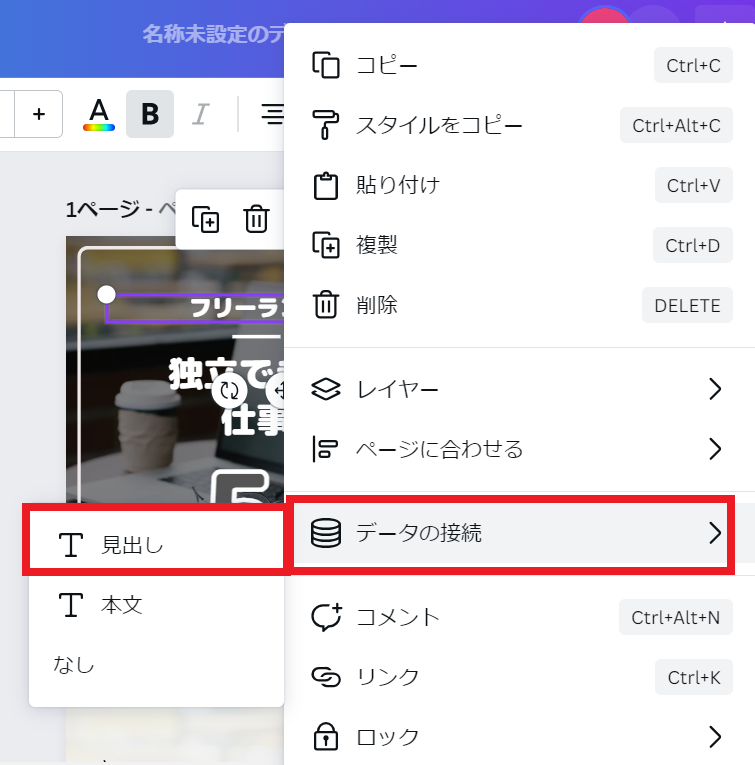
左側の『見出し』をクリック。
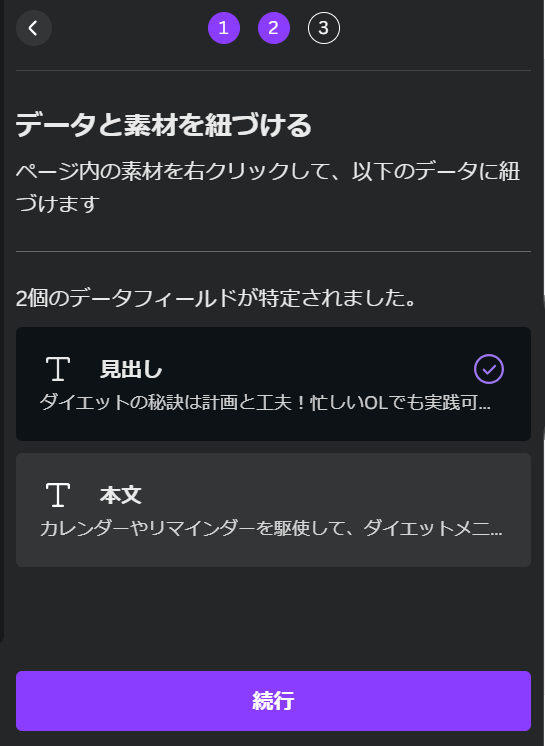
下記の『ページを生成』をクリック。
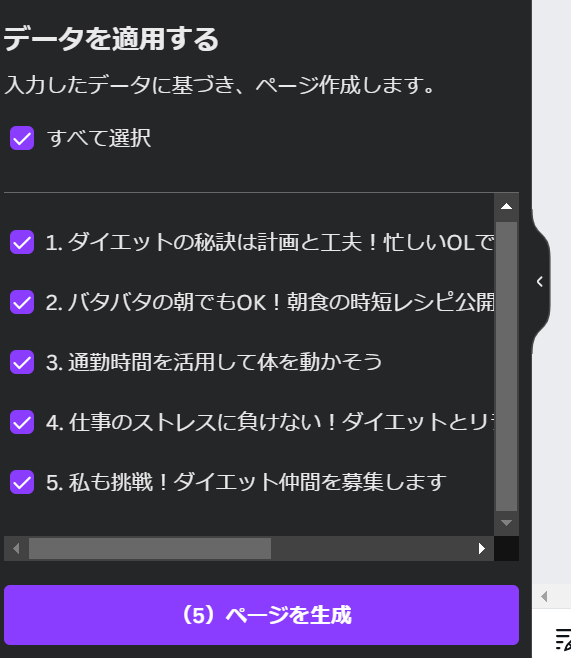
最初はタイトルのところに「見出し」を自動抽出しましょう。
その次は、本文を入力してください。



このように文字だけですが、テキストがそのまま入力されました。
※下線は付け足したので自動入力はできません。
以上で、canvaとchat GPTを使った自動コンテンツの作り方を解説しました。
上手にAIを使ってInstagramを効率的に動かしていきましょう。